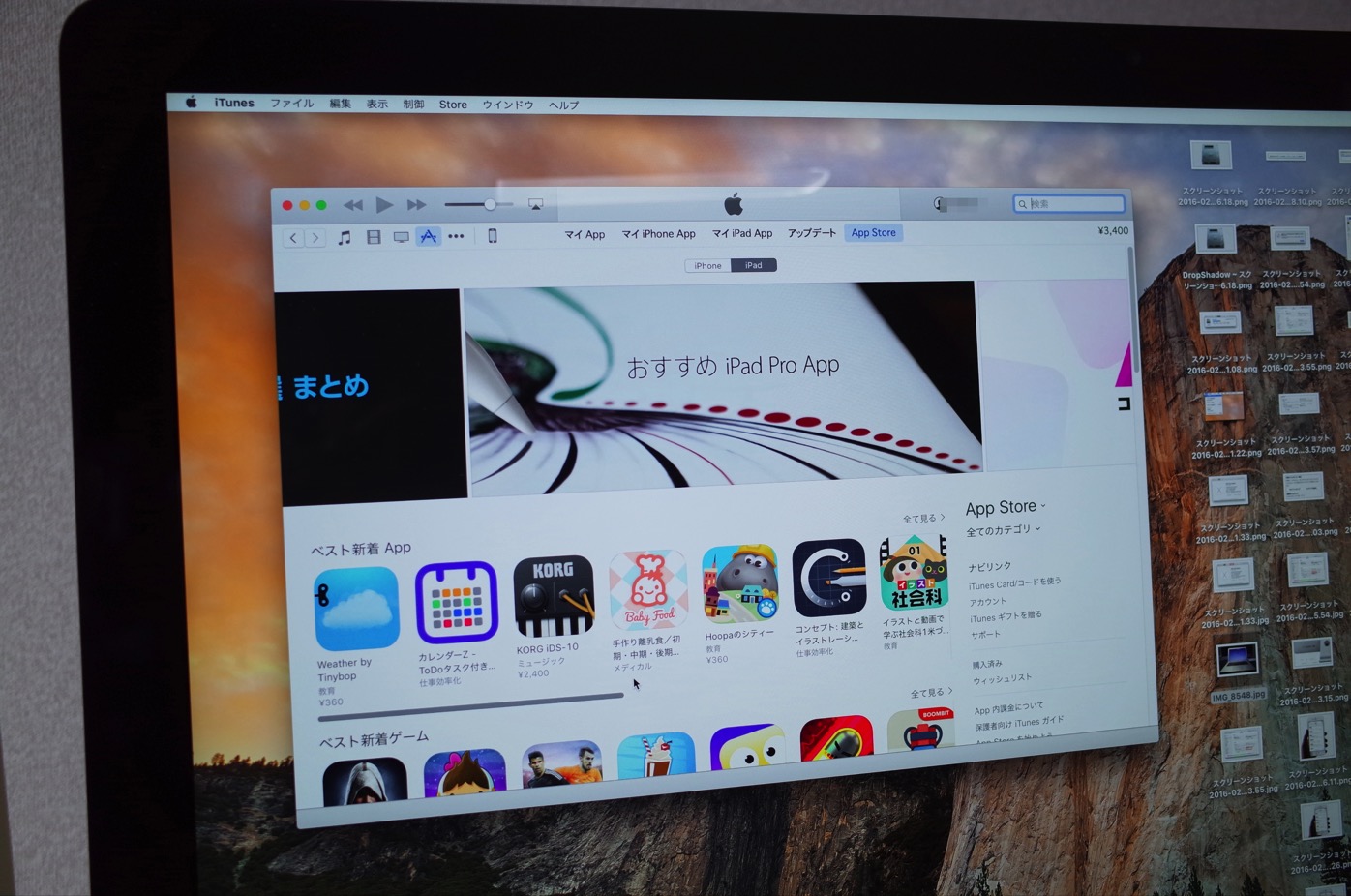

ここ最近、といっても昨年くらいからiPhone 6のバックアップがうまくいかずストレスがたまっていた@fwhx5296ことShigeです。
概略ですが、10回に1回くらいはうまくいくことはありました。
しかし、90%前後はエラーが出て失敗に終わっていたのです。
深く考えず、しばらくすると自然治癒するかな。程度に考えていたのですが、今回は一念発起。
原因はわからないにしても、根本的に改善しようと考え、いろいろ調べながら、ほぼ100%バックアップできるよう改善したのでその方法をご紹介させていただきます。
(※内容的にシステムに関する事項も出てきます。お試しになられる方はご自身でも内容を把握し、自己責任でお願いします。)
iPhoneやiPad miniなどiTunesでバックアップできないを現象について解消する方法を紹介するよ
iCloudでもiOSデバイスのバックアップはできます。
しかし、私の場合は、いかなるトラブルが生じても元どおりに復旧できるよう、MacのiTunesでバックアップを取っています。
アプリやパスワードもバックアップされるため安心ですしね。
▼iTunesでバックアップする方法は、「今すぐバックアップ」をクリックします。
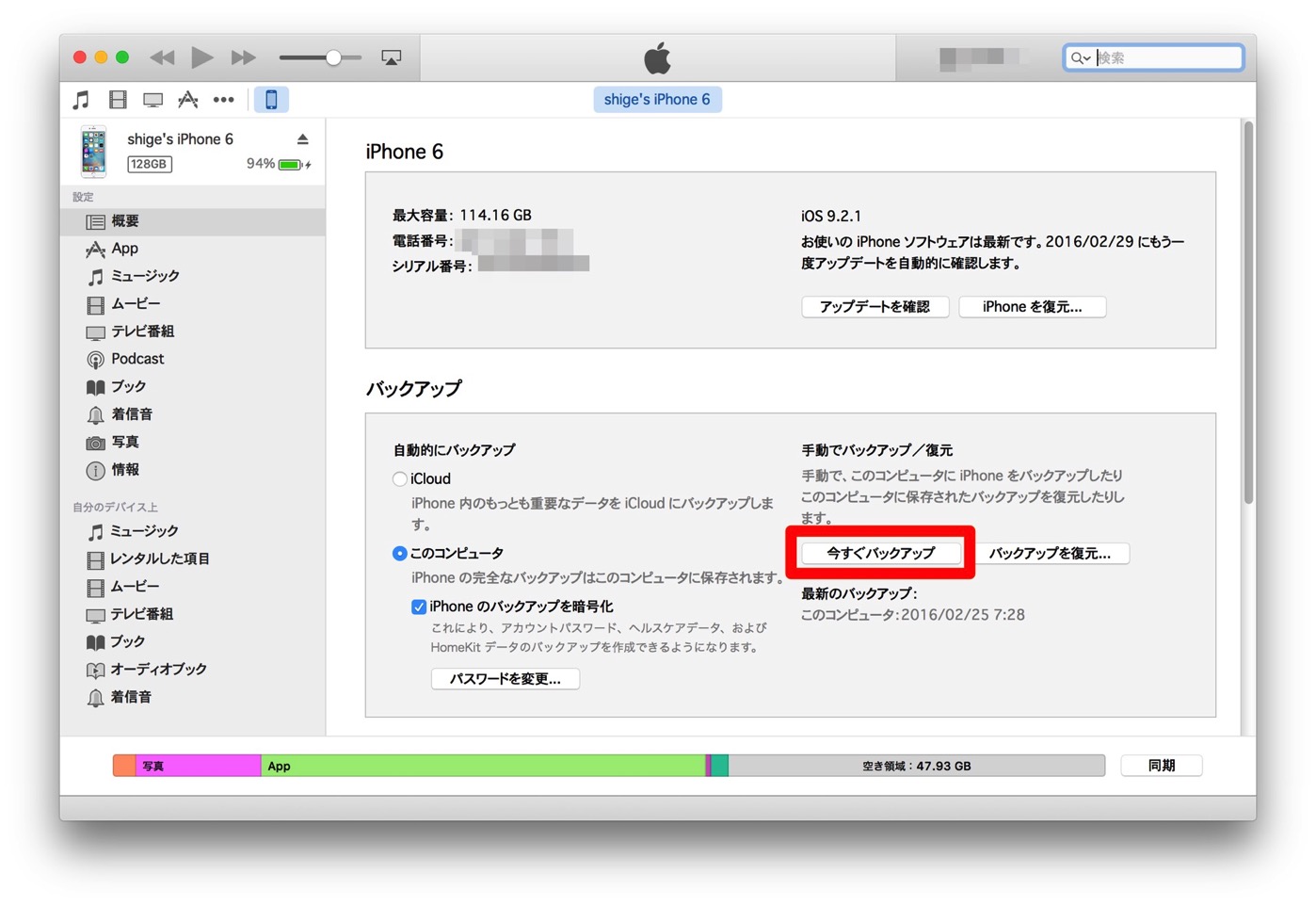
▼バックアップできないとき(最近は90%の割合)には、必ず以下のエラーメッセージが表示されていました。

バックアップする際は、当然、取り外すなどの危険行為はするわけもありません。
何度か、試してみますが同じ結果ですので、最後には諦めていました。
バックアップが順調に進んでいたときは、2日に1回はバックアップを取っていました。
そこで、今回は根本的に改善しようと思い、いろいろ試して改善されました。
▼最新のバックアップが本日になっています。

私が試した方法は原始的なことから、Appleのサポートに紹介してあることまで、全5項目の内容を試しました。
一つずつトライアルで試していないため、どの方法が一番効果的かということはわかりません。
複合的要因で改善が図れたのかもしれませんし、どれか一つの方法のみ実行すれば改善が図れたのかもしれません。
結果的にほぼ100%改善されたので、個人的には結果オーライと考えています。
トラブルなく物事がすすむって気持ちいいですね。
ではいきましょう。
1.iOSデバイスの再起動
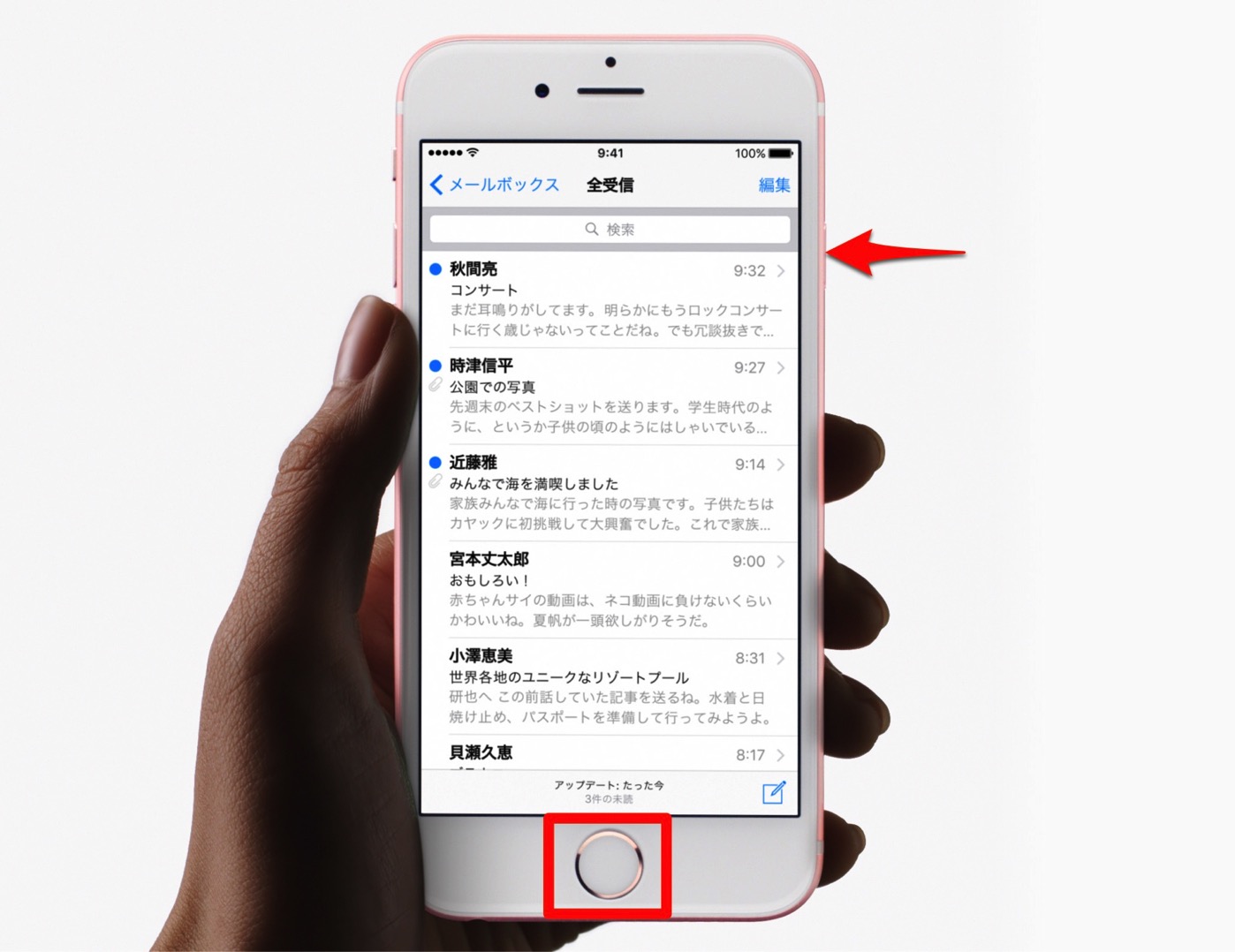
私が所有している、iPhone 6やiPad mini 4を再起動してみました。
再起動の方法は、よく知られているとおり、ホームボタンとスリープボタンを同時に押下し、画面にAppleマークが出てくるまで押し続けるという行為です。
これで、iOSデバイス自体のリフレッシュを図ることができます。
2.USBポートの差し替え
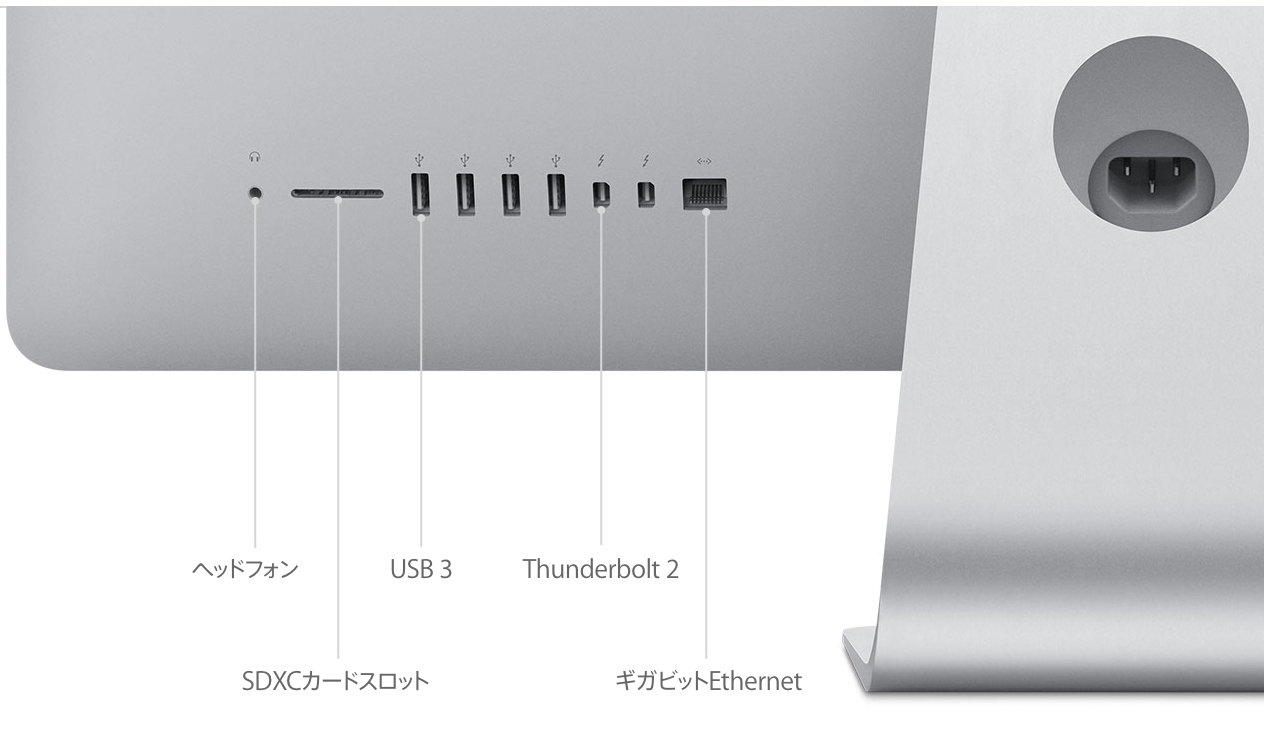
iOSデバイスと母艦iMac 5K Retinaディスプレイモデルを接続しているUSBポートの位置を変えてみました。
たまに、接触不良のような症状(断続的ビープ音)が発症していたため、このような処置を取ってみました。
iMac 5K Retinaディスプレイモデルには、USBポートが4つ設置してあります。
USBポート自体の不具合は個体差と考えられるため、特殊な事項かもしれません。
しかし、少しでも改善の可能性があれば価値のあることと思っています。
3.MacやiTunesを再起動してみる

こちらも原始的な方法です。
MacやiTunesを一旦終了させて、再起動します。
可能性は低いかもしれませんが、トラブル解消の改善要因になり得ます。
4.「Lockdown」フォルダのリセット

photo credit: Press to Reset via photopin (license)
こちらのページを参考にしました。
iPhone、iPad、または iPod touch を同期、バックアップ、または復元できない場合、サポートの担当者や別のサポート記事で、Mac または Windows パソコンで「Lockdown」フォルダをリセットするように案内されることがあります。
※サポートの担当者または別のサポート記事で実行するように指示されない限りは、以下の手順は実行しないでください。
- コンピュータから iOS デバイスをすべて取り外します。
- iTunes を終了します。
- Finder で、「移動」>「フォルダへ移動」の順に選択します。
- 「/var/db/lockdown」と入力して「return」キーを押します。
- 「表示」>「アイコン」の順に選択します。Finder ウインドウに、英数字の名前が付いたファイルが 1 個または複数表示されるはずです。
- Finder で、「編集」>「すべてを選択」の順に選択します。
- 「ファイル」>「ゴミ箱に入れる」の順に選択します。管理者パスワードの入力が必要な場合があります。
OS X では、「Lockdown」フォルダの中のファイルをすべて削除しますが、フォルダ自体は削除しません。
私の場合は、他のサポート記事を試してみても改善を図ることができなかったため、自己責任で実行しました。
5.マシンの空き領域の確認

母艦としているiMac 5K Retinaディスプレイモデルのストレージの空き容量を確認してみましょう。
当然、母艦としているパソコンにiOSデバイスをバックアップするための空き容量がなければバックアップは不可能です。
▼空き容量の確認方法は、メニューの「リンゴマーク」>「このMacについて」をクリックします。
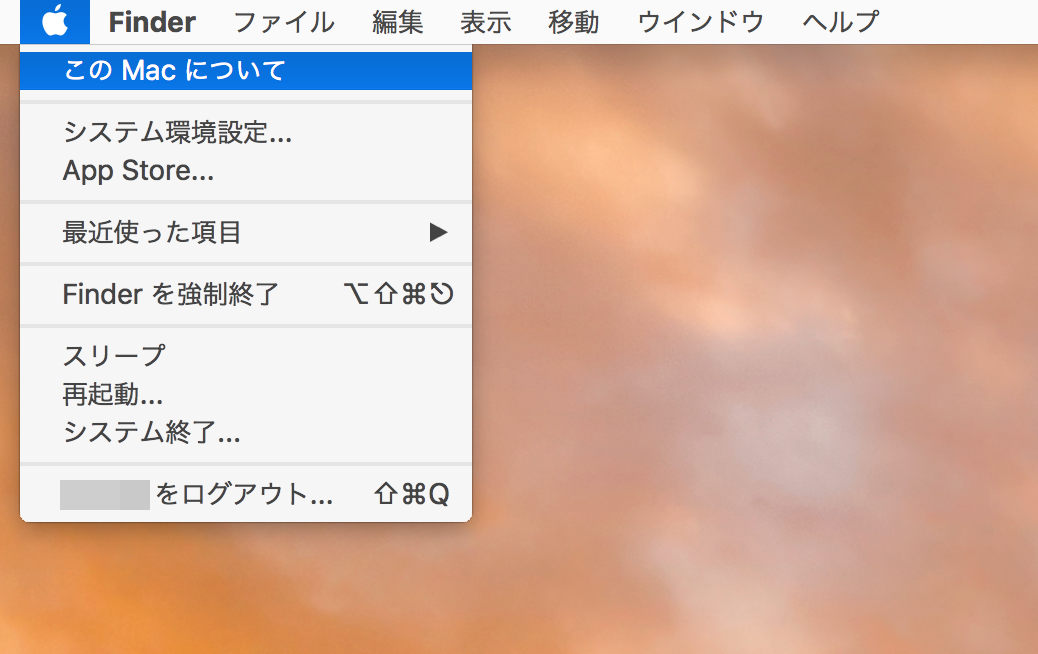
▼「ストレージ」タブをクリックします。
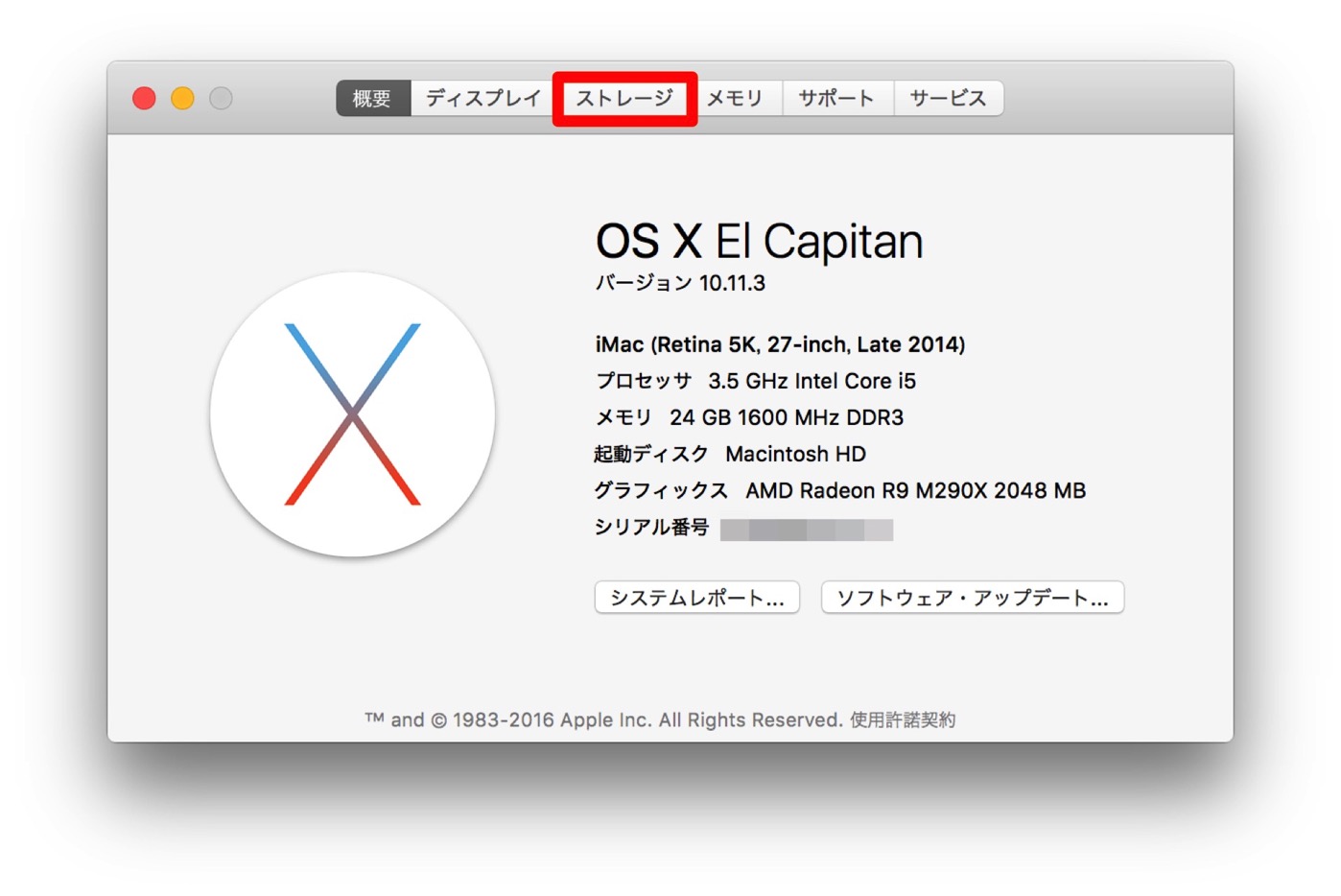
▼772GBもありますから、全く問題ありません。
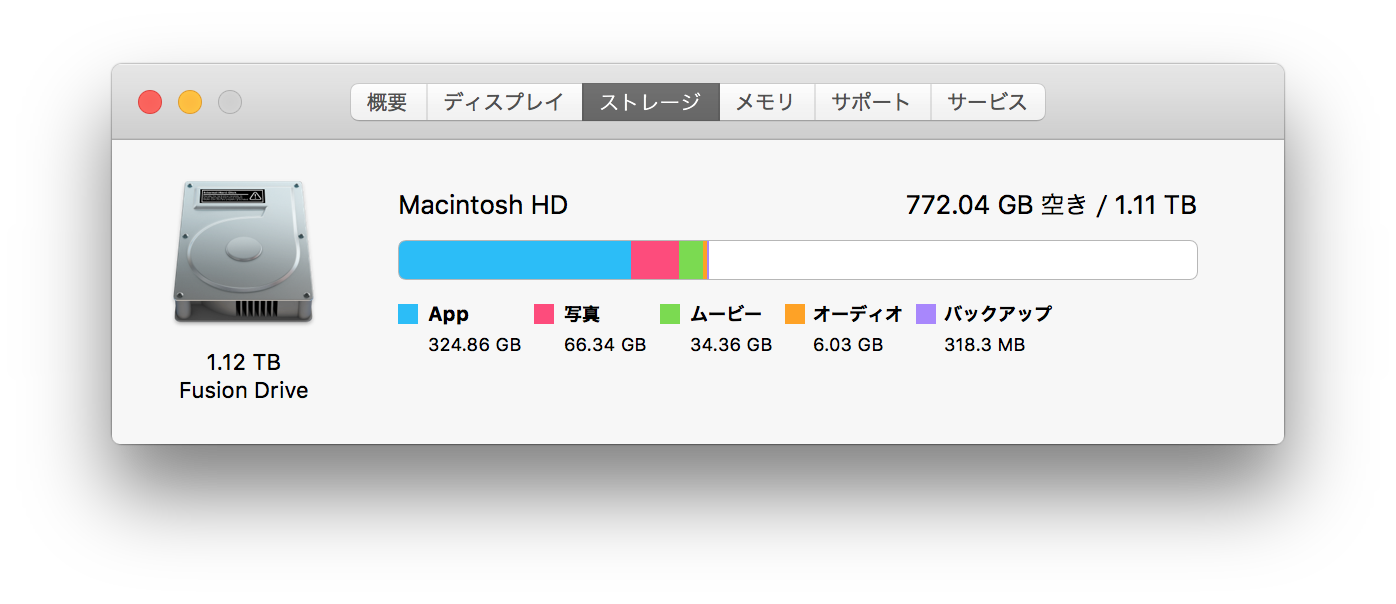
6.他のMacやWindows機で試す

この項目については、私は実施していません。
毎回、同じ母艦でエラーが発生するのであれば、別のマシンで試してみるということも有効的かもしれません。
ただしパソコンは1台しか所有していないという方が多いのではないでしょうか。
私も、愛機MacBook Airが仮死状態ですので、1台も同然ですw
おわりに
iPhone 6を購入し、1年と半年に近づきつつあります。
最近では、スクリーンショットを撮影すると、必ず1回は再起動したり、突然バッテリーが切れたりという不具合が発生しつつあります。
今までのiPhoneは、1年毎に機種変更してきたため、現状は未知の世界です。
なんとか、iPhone 7(?)を入手するまで持ちこたえてくれることを願って、日々メンテナンスしながら愛用しています。
しかし、もし万が一のことを考えるとバックアップは必然です。
無事、改善できてよかったよかった。
みなさんも、参考になれば試してみてください。

![[iPhone]iPhoneやiPad miniなどiTunesでバックアップできないを現象について解消する方法を紹介するよ](https://twi-papa.com/wp-content/uploads/2016/02/IIMG_8622.jpg)
![[iPhone]iPhoneやiPad miniなどiTunesでバックアップできないを現象について解消する方法を紹介するよ](https://twi-papa.com/wp-content/uploads/2016/03/1aabb6954a57a0cadd68ede225cfd054.png)
コメントはこちら